Ouvre la fonction de recherche : F
Ouvre les avis en attente : P
Réduire/agrandir la barre latérale du projet (dans la vue Tableau de bord) : O
Réduire/agrandir les dossiers dans la barre latérale du projet (dans la vue Tableau de bord) : Q
Réduire/agrandir les sections (dans la vue Projet) : A
Activer/Désactiver le plein écran : F11
Commentaire précédent : ↑ Up Arrow
Commentaire suivant : ↓ Down Arrow
Déplacer la visionneuse : Maintenir Space
Zoom avant : Ctrl / ⌘ + +
Zoom arrière : Ctrl / ⌘ + -
Revenir d'une page en arrière (quand la visionneuse est sélectionnée) : ^
Aller d'une page en avant (quand la visionneuse est sélectionnée) : ˅
Tourner vers la droite : Ctrl / ⌘ + Shift + +
Tourner vers la gauche : Ctrl / ⌘ + Shift + -
Rechercher dans le document : D
Réduire/agrandir les commentaires : O
Commentaire précédent : ↑ Up Arrow
Commentaire suivant : ↓ Down Arrow
Lire/mettre en pause la vidéo : Space
Passer en plein écran : S
Reculer d'une image : <
Avancer d'une image : >
Reculer de 10 images : Shift + <
Avancer de 10 images : Shift + >
Reculer d'une seconde : L
Avancer d'une seconde : J
Réduire/ouvrir les commentaires : O
Commentaire précédent : ↑ Up Arrow
Commentaire suivant : ↓ Down Arrow
Déplacer la visionneuse : Maintenir Space
Zoomer : Ctrl / ⌘ + +
Dézoomer : Ctrl / ⌘ + -
Pivoter dans le sens horaire : Ctrl / ⌘ + Shift + +
Pivoter dans le sens antihoraire : Ctrl / ⌘ + Shift + -
Réduire/ouvrir les commentaires : O
Commentaire précédent : ↑ Up Arrow
Commentaire suivant : ↓ Down Arrow
Lecture/pause audio : Space
Reculer de 1 seconde : <
Avancer de 1 seconde : >
Réduire/étendre les commentaires : O
Changer le mode commentaire/navigation : Alt + C
Avec l’extension Filestage pour le navigateur, tu peux passer d’un mode à l’autre (commentaire et navigation) sur les sites web revus et sur les contenus HTML interactifs en utilisant des raccourcis clavier. Le raccourci par défaut est Alt + C, mais il se peut qu’il ne fonctionne pas bien si la combinaison est déjà utilisée par d’autres extensions ou applis. Pour éviter ça, tu peux personnaliser les raccourcis clavier selon tes besoins.
Ouvre Google Chrome et tape chrome://extensions dans la barre d'adresse, puis appuie sur Entrée.
Clique sur le bouton menu principal en haut à gauche.
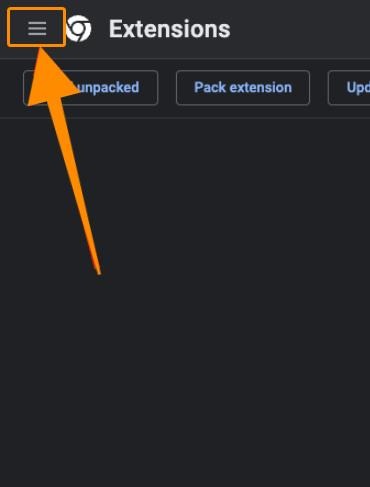
Sélectionne Raccourcis clavier dans le menu.
Cherche l'entrée de l'extension Filestage.
Change l'entrée Basculer entre le mode commentaire et navigation avec un raccourci clavier personnalisé.
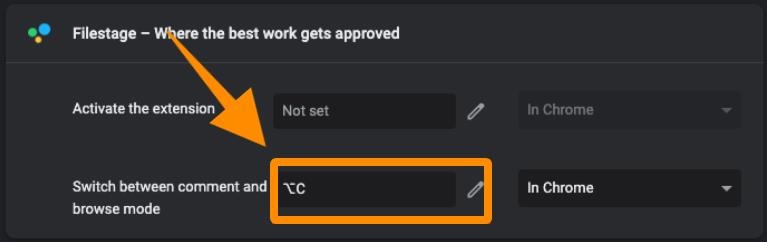
Ouvre Mozilla Firefox et tape about:addons dans la barre d’adresse, puis appuie sur Entrée.
Clique sur l’icône Paramètres en haut à droite et choisis Gérer les raccourcis d’extension.
Cherche l’entrée pour l’extension Filestage.
Tape le raccourci que tu préfères pour l’entrée Basculer entre le mode commentaire et le mode navigation.
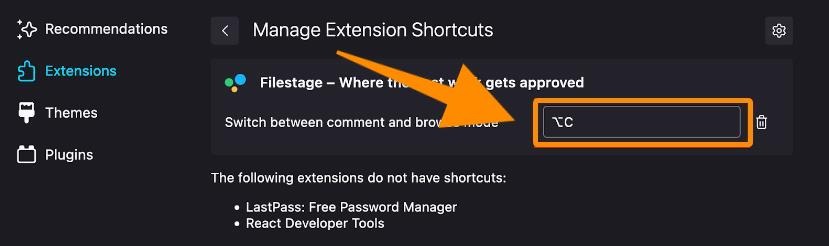
Ouvre Microsoft Edge et tape edge://extensions dans la barre d'adresse et appuie sur Entrée.
Clique sur Raccourcis clavier dans le menu à gauche.
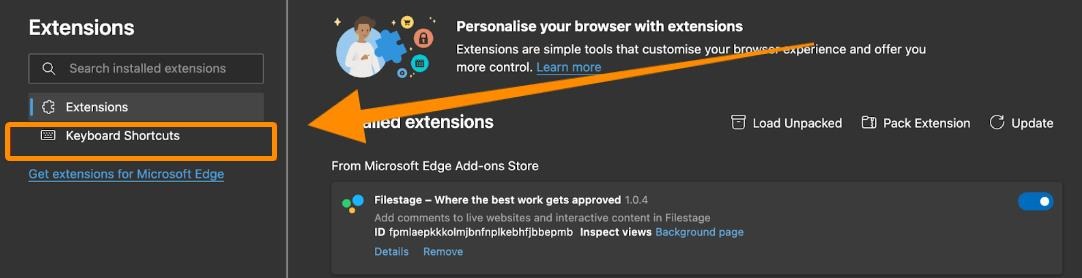
Cherche l'entrée de l’extension Filestage.
Mets à jour l’entrée Basculer entre le mode commentaire et navigation avec le raccourci clavier de ton choix.
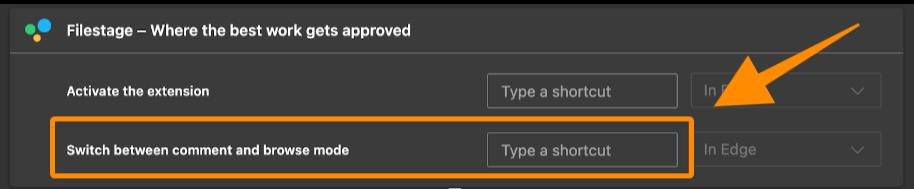
Si tu as des questions ou des retours, lance un chat ou envoie-nous un mail à support@filestage.io. On est toujours là pour t'aider !